# 說明
本節課主要講述如何使如何通過IOA連接虛擬AUBO_R6控制器;
>使用的控制器為AUBO虛擬控制器;
>虛擬工廠軟件為IOA,版本為V5.0以上;
## **1、軟件及機器人使用手冊下載**
>AUBO控制器軟件及虛擬機下載地址[點擊下載](https://pan.baidu.com/s/1D5n5jEkajl_dMjWgAycIow) 提取碼:1234
AUBO機器人使用手冊[鏈接](https://www.aubo-robotics.cn/assets/aubo/download/%E8%B5%84%E6%96%99%E4%B8%8B%E8%BD%BD/03%E7%94%A8%E6%88%B7%E6%89%8B%E5%86%8C/AUBO-C3%20&%20CB-M%20%E7%94%A8%E6%88%B7%E6%89%8B%E5%86%8C_V4.5.10_20201207.pdf)
AUBO_R6虛擬控制器連接IOA教程:
> IOA連接虛擬AUBO_R6視頻教程[點擊播放](https://www.bilibili.com/video/BV1nT4y1i7Fc?share_source=copy_web)
******
## 2、**虛擬機安裝說明**
1、確保軟件安裝包,已經成功下載到電腦上,選擇,進行安裝。
2、在首個安裝界面,直接點下一步,勾選接受協議,再點下一步。
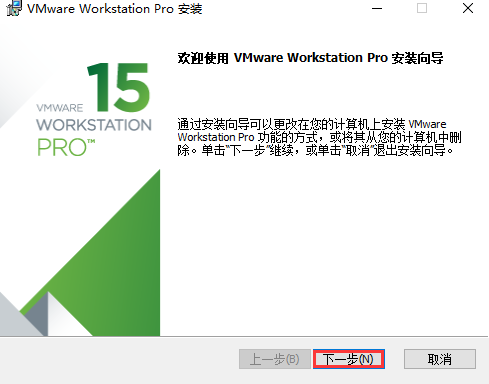
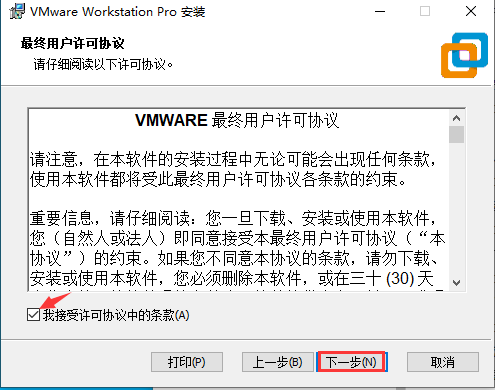
3、用戶可以按需修改軟件安裝位置,勾選“增強型鍵盤驅動程序”,點擊下一步。
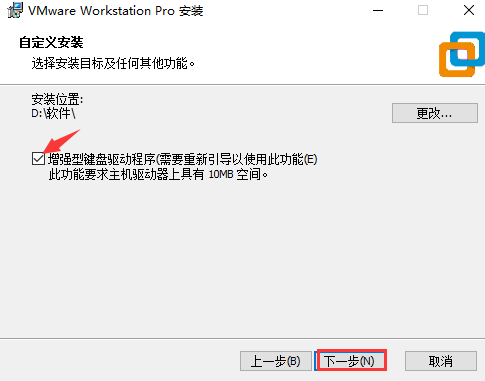
4、取消勾選“啟動時檢查產品更新”和“加入客戶體驗提升計劃”,再點下一步。
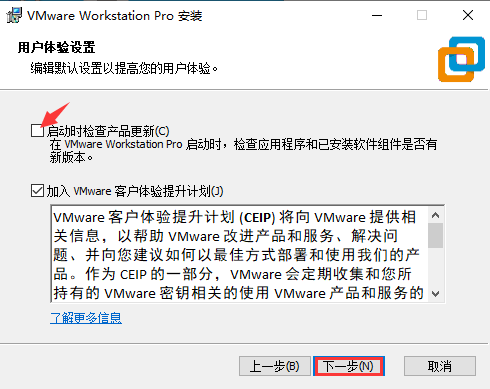
5、在快捷方式界面,直接點下一步,最后選擇底部的“安裝”即可。
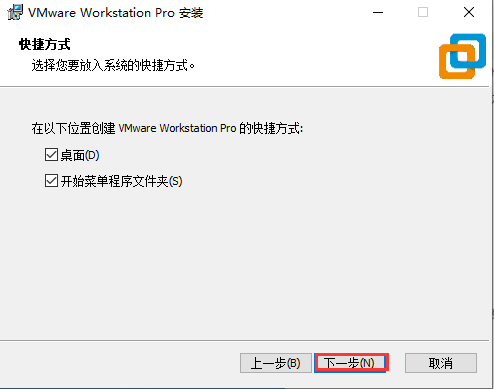
6、VMware Workstation 軟件會自動開始安裝,并顯示安裝進度。
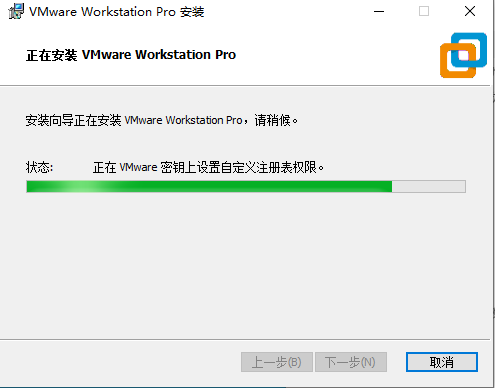
7、安裝完成后,打開,再打開VM序列號,選擇其中一個填入即可正常使用。

## 3、**軟件模擬仿真**
虛擬機開啟步驟說明點擊[鏈接](https://www.bilibili.com/video/BV1Bh411e7Ci/)
AUBO連接IOA步驟說明點擊[鏈接](https://www.bilibili.com/video/BV1HU4y157ND/)
首先連接到AUBO控制器,打開,
點擊開啟虛擬機后,需要等待一段時間讓它完全開啟

開啟后界面

在使用虛擬機連接遨博機器人和IOA時,需要對IP地址進行設置(僅第一次使用時需要)
先得到虛擬遨博機器人IP,輸入指令 “**ifconfig**”可以查看到控制器的ip地址如下圖

配置VM虛擬機網絡IP

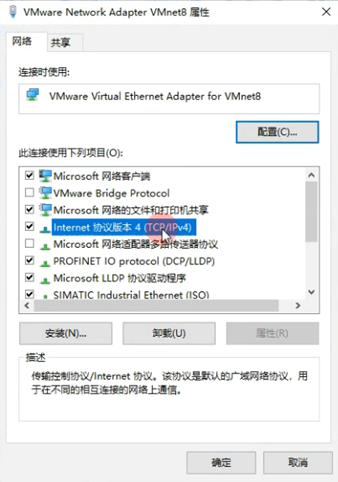
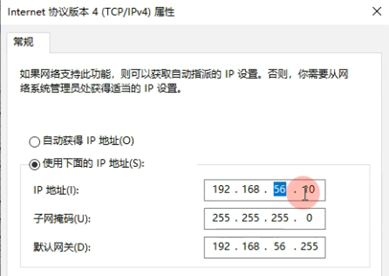
配置好后關閉

將要用到的機器人程序復制到控制器內
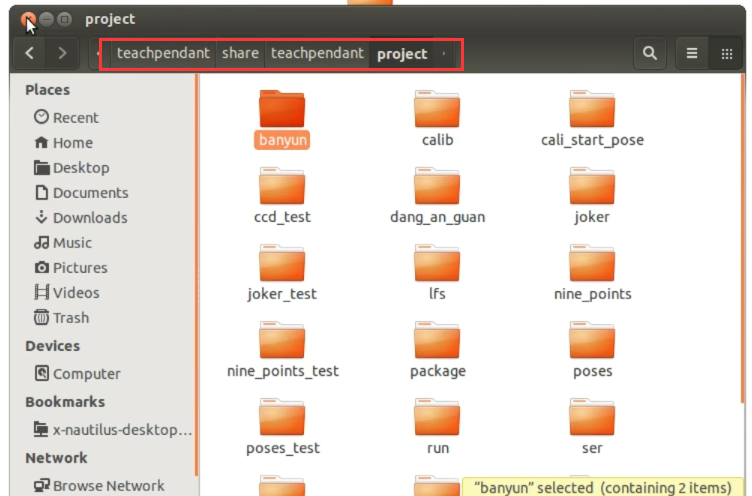
雙擊

確認地址一致后進入傲博控制器密碼為1,輸入后即可進入
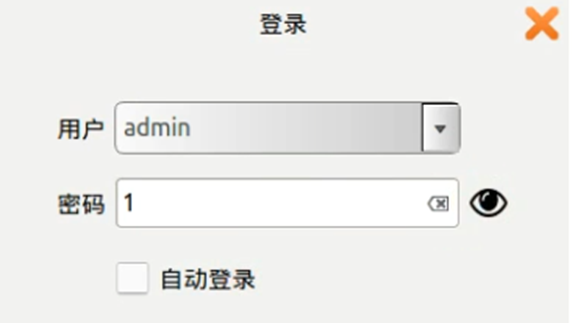
開啟完成
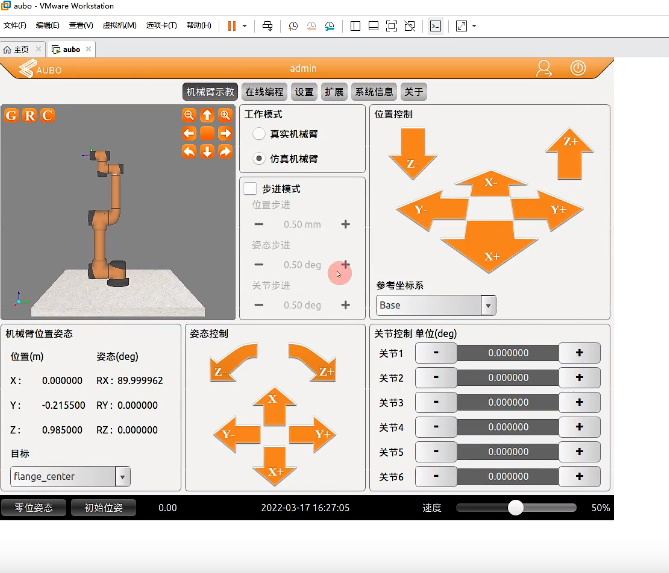
再次使用時跳過IP設置
IOA虛擬工廠與虛擬遨博機器人連接步驟說明如下:
### (1)添加遨博機器人虛擬控制器
在IOA虛擬工廠菜單欄中點擊控制器添加-工業機器人-AUBO_R6_V1,添加一個遨博六軸機器人控制器。
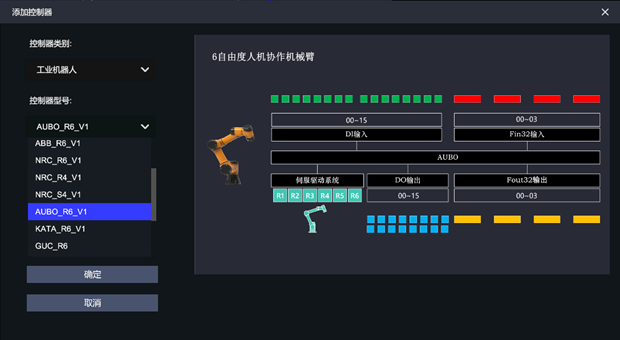
### (2)添加六軸機器人模型,并給機器人伺服配線
在IOA虛擬工廠里添加一臺合適的六軸機器人模型,并且將AUBO_R6_V1的R6伺服配置給機器人的R6。


### (3)打開遨博機器人相關虛擬軟件,并與IOA進行連接
打開虛擬機VM軟件,進入到在線編程界面。

在IOA控制器里進行連接,這里的IP地址為192.168.56.129,端口502。

- IOA-更新與安裝
- 軟件注冊與安裝
- 軟件使用協議
- 注冊與使用
- (一)、認識IOA基礎界面功能
- UI界面與設置
- 軟件環境設置
- 三維導航操作
- 3D導航球使用
- 快捷鍵與仿真
- IOA開發工具下載匯總
- (二)、三維場景搭建
- 坐標及旋轉
- 模型樹與拼接
- 從SolidWorks到IOA放置的模型自制
- IOA輔助工具
- (三)、虛擬電氣與調試
- (三)、虛實控制與編程
- 西門子PLC的仿真與控制
- 實體S7-1200控制器的添加
- 虛擬S7-1200控制器的添加
- 西門子PLCS7-1512控制器的添加
- 三菱PLC的仿真與控制
- 三菱PLC仿真器的使用說明
- 三菱PLC的添加與說明
- 工業機器人(納博特)仿真
- 工業機器人(KEBA)仿真
- 工業機器人(埃夫特)仿真
- 協作機器人(遨博)仿真
- 運動控制(ZMC308)正運動仿真
- 機器視覺(VPLC516)正運動仿真
- 微型機器人(開塔)仿真
- 開塔機器人使用教程
- IOA與開塔機器人仿真
- 工業機器人(ABB)仿真
- Py-teach快速編程仿真
- Py-teach與IOA仿真
- Py-teach語法與編程
- Python編程與仿真
- Python與IOA仿真方法
- Python編程API說明
- 樹莓派與IOA仿真
- EAIDK610與IOA仿真
- 單片機接入與仿真控制
- Mixly與IOA
- ArduinoIDE
- Mixly-MEGA_S虛擬工廠SDK
- Mixly-UNO_S虛擬工廠SDK
- Mixly-ESP32虛擬工廠SDK
- (四)、自定義控制器添加
- modbus-tcp自定義控制器
